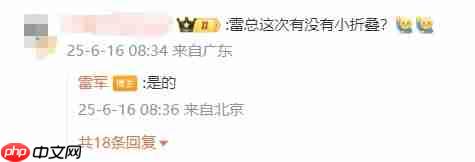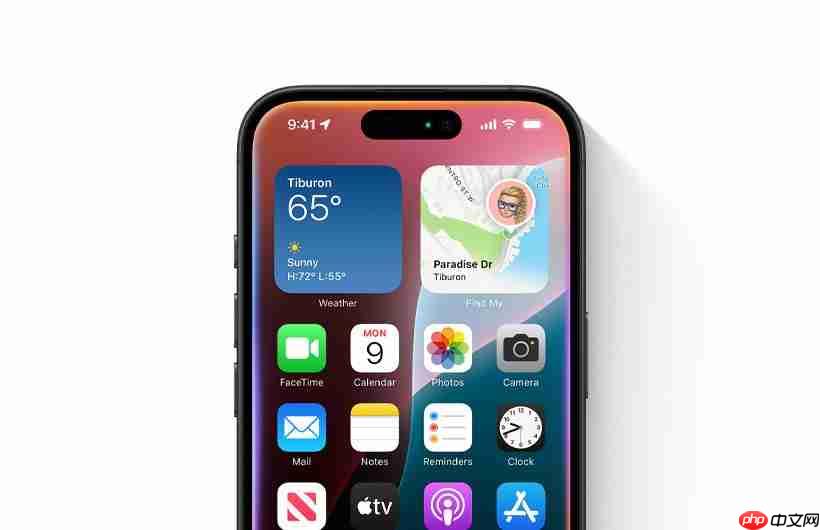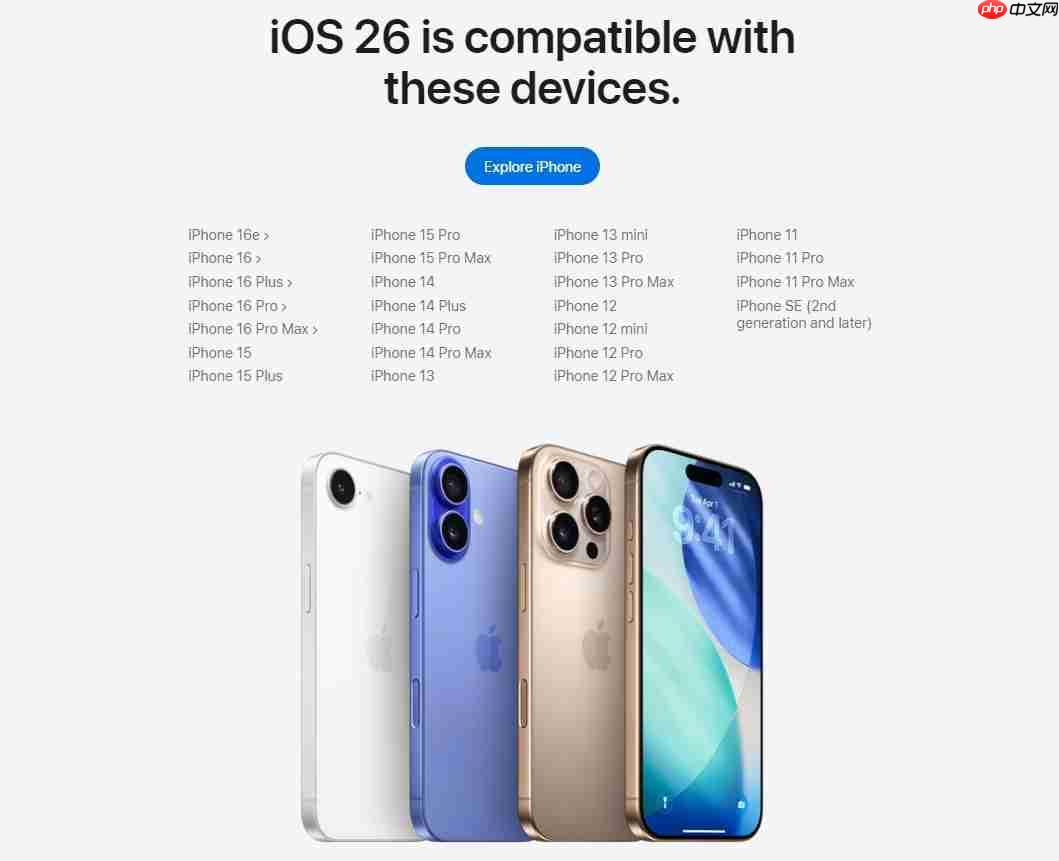怎么换word背景
在日常使用word文档的过程中,为了提升文档的视觉效果和个性化程度,许多人希望为文档添加背景图
在日常使用word文档的过程中,为了提升文档的视觉效果和个性化程度,许多人希望为文档添加背景图。那么,如何更换word文档的背景呢?下面将详细介绍为word文档设置背景图片的具体操作步骤。
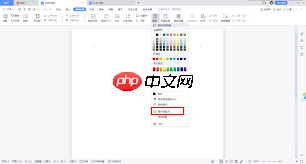
准备背景素材
首先,你需要准备一张合适的背景图片。推荐使用常见的格式如JPG或PNG,确保图片具有较高的分辨率,以便在文档中清晰显示。你可以从网络上下载免费高清图片,也可以使用自己拍摄或设计的图片。
打开目标文档
找到你想要修改背景的Word文件,并将其打开。

切换至页面布局选项卡
在Word界面顶部菜单栏中点击“页面布局”选项卡。
选择页面颜色功能
在“页面布局”选项卡下的“页面背景”功能组中,点击“页面颜色”按钮。
进入填充效果选项
在弹出的“页面颜色”下拉菜单中,选择“填充效果”选项。
选择图片作为背景
在“填充效果”窗口中,点击“图片”标签页。
插入背景图片
点击“选择图片”按钮,在弹出的文件浏览窗口中找到你事先准备好的背景图片,选中后点击“插入”。
调整图片参数
此时可以在“填充效果”窗口中对图片进行亮度、对比度、缩放比例等参数的调整,以获得最佳显示效果。设置完成后,点击“确定”按钮保存更改。
查看最终效果
返回到Word文档界面,此时你会看到背景已经成功更换为你刚刚选择的图片。可以根据背景风格进一步优化文档内容排版,使整体更加协调美观。
通过上述几个简单步骤,就可以轻松地为你的Word文档设置背景图片。不论是用于制作个人简历、项目报告还是其他文档类型,一个合适的背景都能让文档更具吸引力。赶紧尝试一下,让你的文档变得更加精彩!
菜鸟下载发布此文仅为传递信息,不代表菜鸟下载认同其观点或证实其描述。
相关文章
更多>>热门游戏
更多>>热点资讯
更多>>热门排行
更多>>- 类似仙剑逍遥的游戏排行榜_有哪些类似仙剑逍遥的游戏
- 白客传奇手游排行榜-白客传奇手游下载-白客传奇游戏版本大全
- 变异绝境游戏版本排行榜-变异绝境游戏合集-2023变异绝境游戏版本推荐
- 神兽传奇题材手游排行榜下载-有哪些好玩的神兽传奇题材手机游戏推荐
- 飞行巨蛇手游2023排行榜前十名下载_好玩的飞行巨蛇手游大全
- 蓬莱绘卷最新排行榜-蓬莱绘卷手游免费版下载-蓬莱绘卷免费破解版下载
- 千鸟飞绝ios手游排行榜-千鸟飞绝手游大全-有什么类似千鸟飞绝的手游
- 多种热门耐玩的影之传说破解版游戏下载排行榜-影之传说破解版下载大全
- 仙影手游排行榜-仙影手游下载-仙影游戏版本大全
- 类似决战武林的手游排行榜下载-有哪些好玩的类似决战武林的手机游戏排行榜
- 丧尸猎人手游排行-丧尸猎人免费版/单机版/破解版-丧尸猎人版本大全
- 散人开天最新排行榜-散人开天手游免费版下载-散人开天免费破解版下载